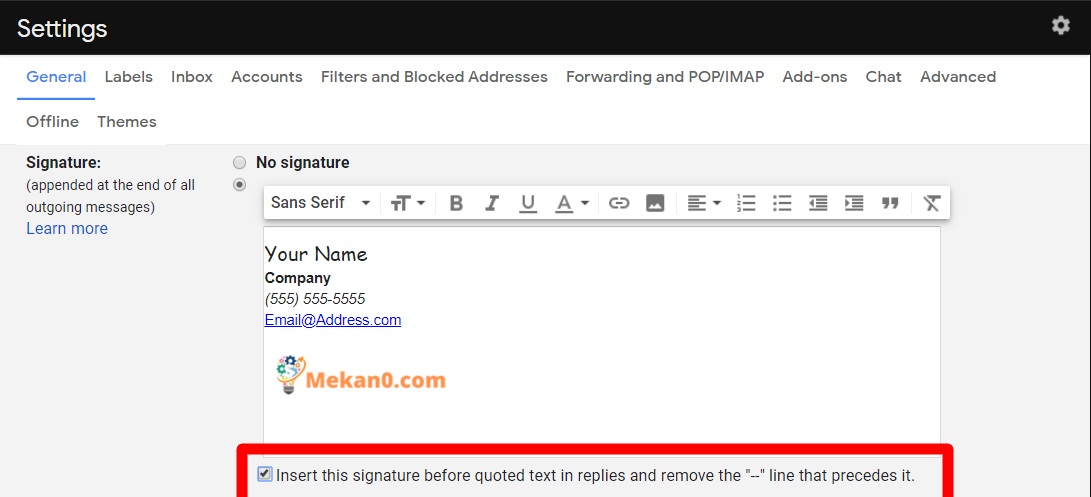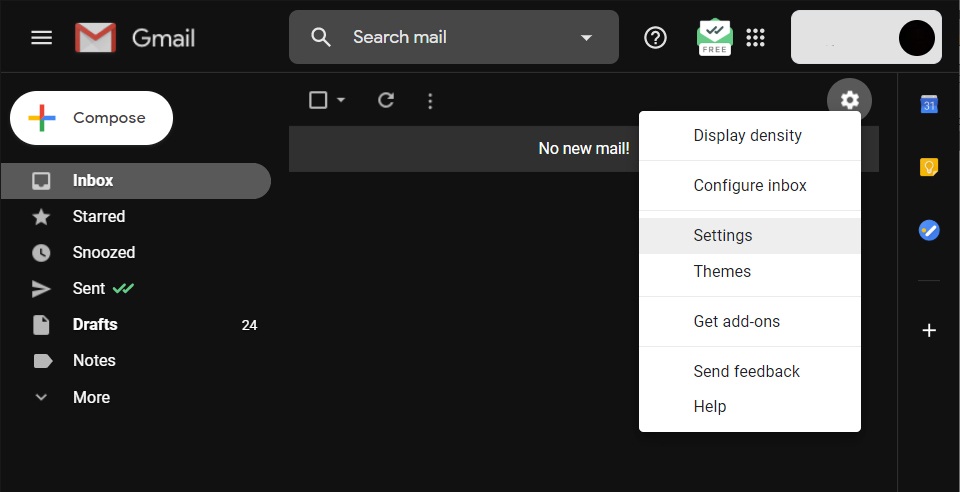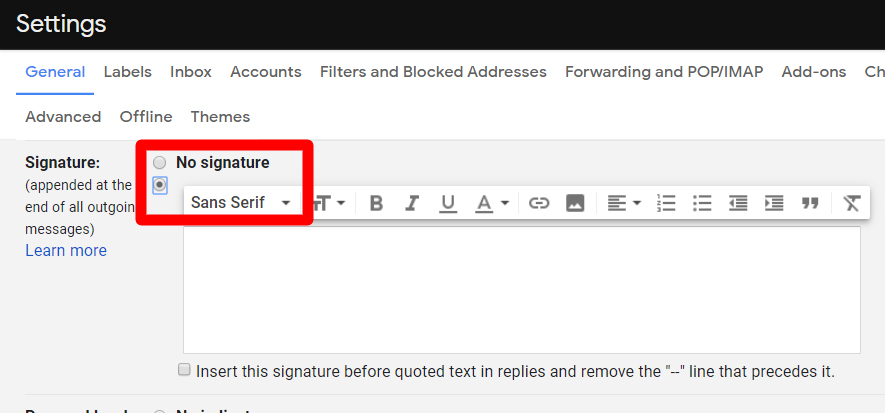Хувийн гарын үсэг нь таны харилцаа холбоог илүү их хөдөлгөхөөс гадна харилцагчид тань тантай хаанаас холбогдох, мөн хаанаас таны бизнесийн талаар илүү их мэдээлэл авах боломжтойг мэдэхэд тусалдаг. Gmail болохоор Хамгийн алдартай вэб үйлчлүүлэгч , түүний тохиргоог хэрхэн өөрчлөх талаар мэдэх нь ашигтай. Компьютер, iPhone эсвэл Android төхөөрөмж ашиглаж байгаа эсэхээс үл хамааран Gmail-д гарын үсгийг хэрхэн нэмэх талаар эндээс үзнэ үү.
Компьютерээсээ Gmail-д хэрхэн гарын үсэг нэмэх вэ
Gmail дээр хувийн гарын үсэг үүсгэх нь энгийн үйл явц юм. Зүгээр л арааны дүрс дээр товшоод, Тохиргоо руу очоод гарын үсгийн самбар руу гүйлгэ. Хэрэв хүсвэл текстийн талбарт гарын үсгээ зурж, текстийг форматлах эсвэл холбоос эсвэл зураг оруулах боломжтой. Хийж дууссаны дараа "Өөрчлөлтийг хадгалах" дээр дарна уу. Дэлгэрэнгүй алхмуудыг доор жагсаав.
- Gmail хэрэгслийн баруун дээд хэсэгт байрлах арааны дүрс дээр дарна уу .
- Дараа нь гарч ирэх цэснээс Тохиргоог сонгоно уу .
- Гарын үсэг хэсэг рүү доош гүйлгэ . Та үүнийг автоматаар харах Ерөнхий таб дээрээс олох болно.
- Дараа нь "Гарын үсэггүй" товчийг сонгоно уу. Хэрэв танд нэгээс олон Gmail хаяг байгаа бол радио товчлуур нь унадаг цэстэй байх бөгөөд энэ нь таны гарын үсэгтэй холбохыг хүссэн бүртгэлээ сонгох боломжийг танд олгоно.
- Нээлттэй хэлбэрээр хүссэн гарын үсгээ бичнэ үү . Формат талбар нь танд хэд хэдэн сонголтыг өгөх болно.
- Текст форматлах сонголтууд нь үсгийн хэв маяг, хэмжээ, эффект, өнгийг хянах боломжийг танд олгоно. Текстийг зэрэгцүүлэх, догол оруулах, дугаарласан эсвэл тэмдэглэгдсэн жагсаалт үүсгэх эсвэл текстийг ишлэл болгон зөвтгөх сонголтууд бас байдаг.
- Insert Link дүрс нь (энэ нь гинжин холбоос шиг харагдаж байна) нь танай компанийн вэб сайт, олон нийтийн мэдээллийн хэрэгсэл, тэр ч байтугай өөрийн имэйл хаяг гэх мэт дурын вэб хаяг руу холбоос нэмэх боломжийг олгодог. Холбоос дээр дарснаар холбоосыг засварлах харилцах цонх руу шилжих бөгөөд та холбоосыг харуулах текстийг тохируулах, холбоос руу орохыг хүссэн вэб URL эсвэл имэйл хаягаа тохируулах боломжтой.
- "Зураг оруулах" дүрс (саарал хайрцган доторх цагаан уул шиг харагддаг) нь таны компьютер эсвэл вэб хаягаас Google Драйваас өөрийн гарын үсэгт зураг нэмэх боломжийг олгоно.
- Гарын үсгийн доорх нүдэн дээр дарж хадгална уу. Энэ хайрцаг нь, Хариултанд иш татсан бичвэрийн өмнө энэ гарын үсгийг оруулаад "өмнөх" - "мөрийг арилгана уу .” Хэрэв та Gmail-ээр таны мессежийн хажууд болон эх мессежийн дээр гарын үсгээ нэмэхийг хүсвэл үүнийг хийгээрэй.
- Эцэст нь доош гүйлгээд Өөрчлөлтийг хадгалах товчийг дарна уу. Дараагийн удаа шинэ имэйл бичихэд Gmail таны гарын үсгийг автоматаар нэмнэ.